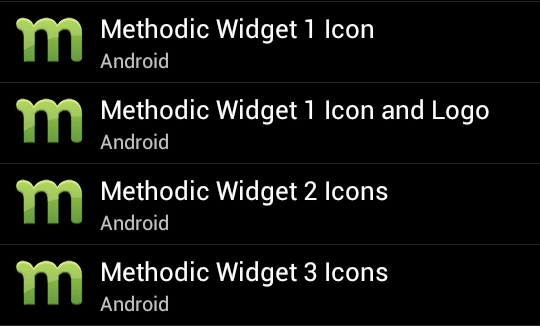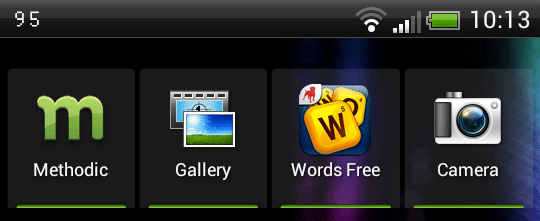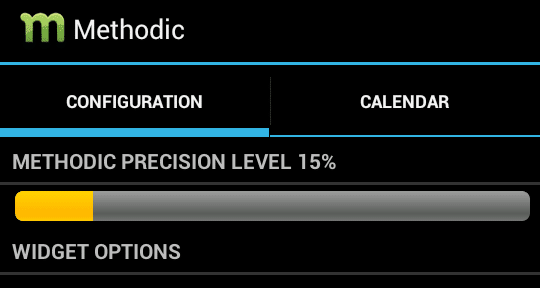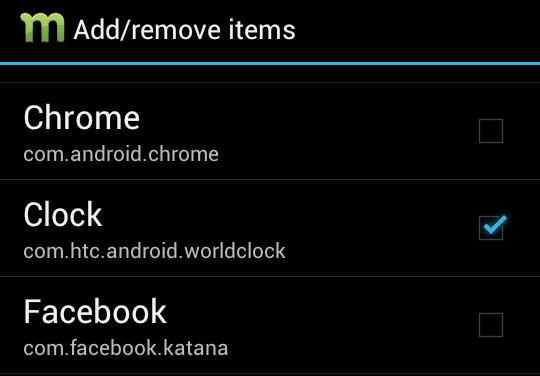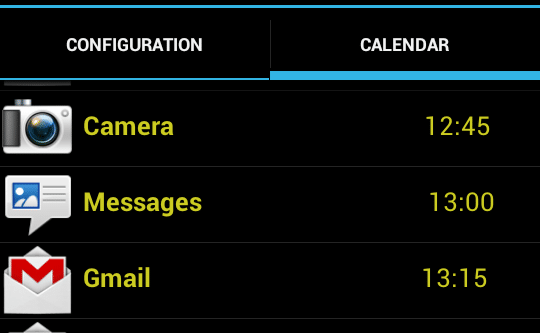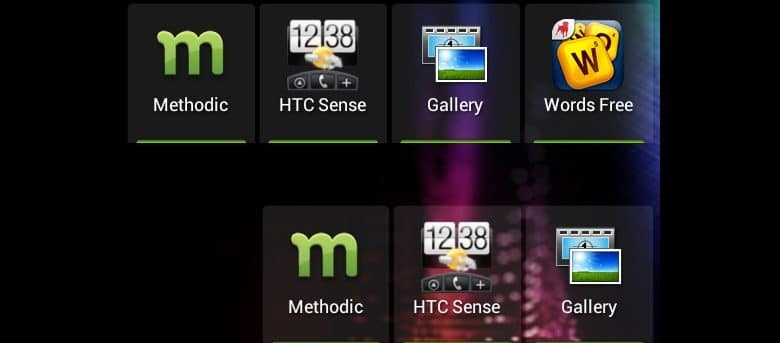
L’espace est quelque chose que nous pourrions tous faire avec un peu plus, et c’est certainement vrai de l’immobilier à l’écran. Il existe différentes techniques qui peuvent être utilisées pour insérer plus d’icônes sur l’écran d’accueil de votre téléphone ou tablette Android, notamment l’utilisation de dossiers et la réduction de la taille des éléments à l’écran. Methodic vous offre une autre option : il ajoute des raccourcis intelligents sur l’écran d’accueil qui changent tout au long de la journée.
Cela peut sembler un peu étrange au début, mais réfléchissez-y un instant. Si vous considérez comment vous utilisez votre téléphone tout au long de la journée, vous constaterez probablement que vous utilisez à peu près la même sélection d’applications à peu près au même moment de la journée. Vous pouvez consulter vos e-mails et Facebook lorsque vous vous levez pour la première fois, lire les nouvelles au petit-déjeuner, puis écouter de la musique sur le chemin du travail.
Plutôt que d’avoir à placer de nombreux raccourcis sur votre écran d’accueil, Methodic peut garantir que les raccourcis dont vous avez besoin sont à portée de main lorsque vous en avez besoin. L’outil analyse la façon dont vous utilisez votre appareil Android et, surtout, lorsque vous utilisez des applications particulières.
Prenez une copie de l’application sur Google Play et installez-la. En fait, ce n’est pas une application, mais un widget, donc une fois l’installation terminée, appuyez longuement sur une section vide de l’écran d’accueil et choisissez d’ajouter un nouveau widget.
Vous avez le choix entre trois styles de widget méthodique qui afficheront un, deux ou trois raccourcis. Si vous choisissez d’afficher une seule icône, vous pouvez également choisir d’afficher une icône méthodique, mais ce n’est pas obligatoire.
Au départ, il n’y a aucune configuration à faire – et vous pourriez même commencer à penser qu’il est inutile d’utiliser Methodic. Mais vous devez donner à l’application le temps d’apprendre comment vous utilisez votre appareil Android et de commencer à enregistrer les heures de la journée auxquelles vous avez tendance à utiliser des applications particulières.
Au fil du temps, vous constaterez que les icônes affichées dans le widget changent tout au long de la journée. Plus vous utilisez l’application longtemps, plus vous devriez la trouver précise avec ses suggestions. Vous pouvez vérifier son niveau de précision en appuyant sur le raccourci méthodique sur votre écran d’accueil.
Il se peut que diverses applications d’arrière-plan apparaissent sans cesse dans votre liste de raccourcis méthodiques. Ce ne sont pas nécessairement des applications que vous avez lancées manuellement, il est donc possible que vous ne souhaitiez pas qu’elles apparaissent dans le widget.
Pour empêcher l’affichage d’applications particulières, accédez à l’écran de configuration et appuyez sur Ajouter/supprimer des éléments. Cochez les cases à côté de toute application qui doit être exclue, et elles seront ignorées à l’avenir.
Vous pouvez également choisir d’avoir des raccourcis de numérotation directe inclus dans le widget. Ceci est utile si vous avez tendance à appeler la même personne à la même heure chaque jour, car cela vous évite d’avoir à faire défiler votre carnet d’adresses.
Methodic est également idéal si vous vous êtes déjà demandé comment les applications sont utilisées tout au long de la journée. Dirigez-vous vers le Calendrier section de l’écran de configuration et vous pouvez voir une ventilation du moment exact où les applications individuelles ont été lancées à différents jours de la semaine.
Methodic est un excellent exemple d’outil de productivité presque parfait. Cela ne fait peut-être pas grand-chose, mais ce qu’il fait est très bien fait – vous devriez constater que non seulement vous économise de l’espace sur votre écran d’accueil, mais vous fait également gagner du temps car vous n’aurez plus à chercher les raccourcis dont vous avez besoin.
Cet article est-il utile ? Oui Non